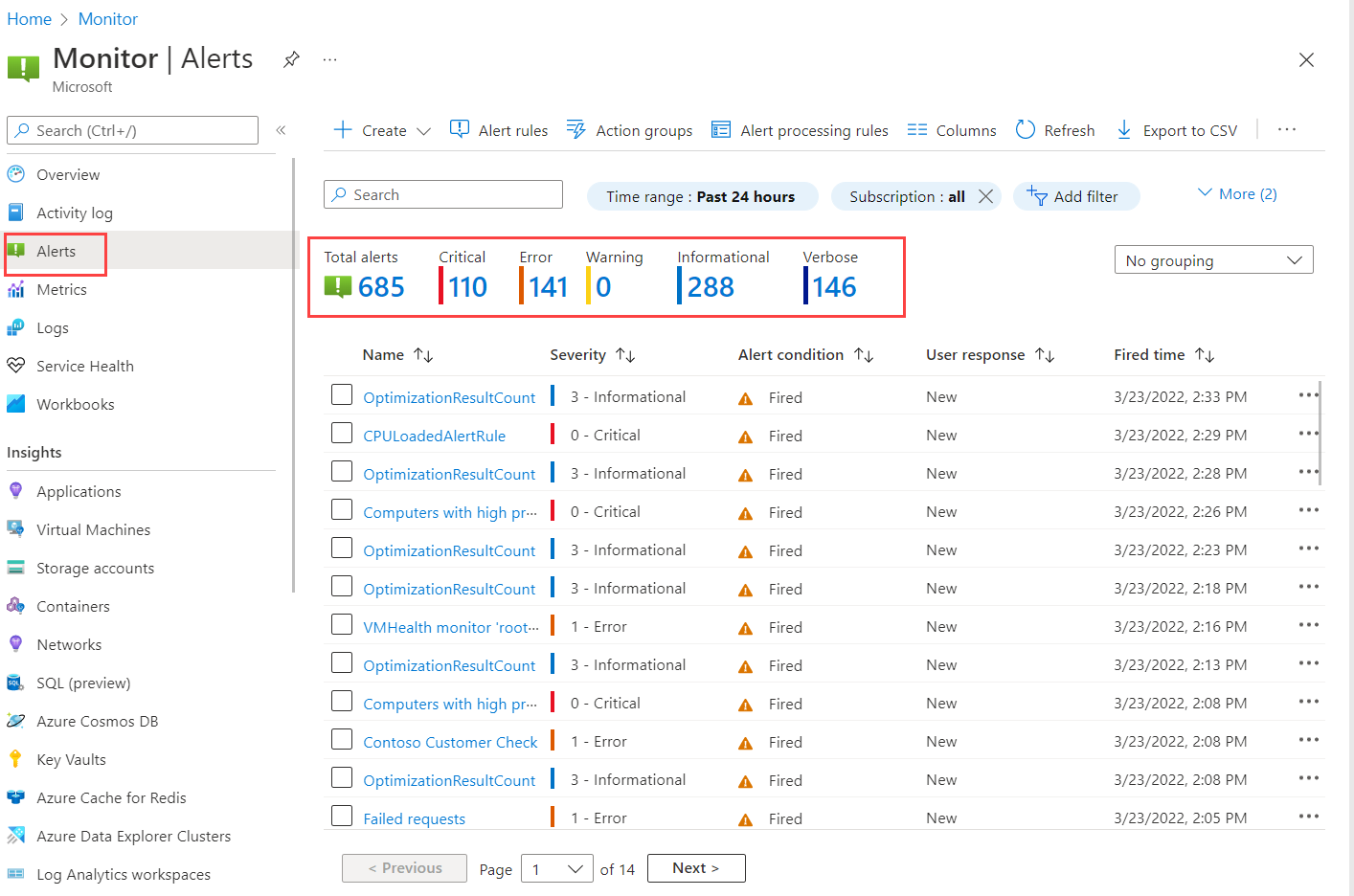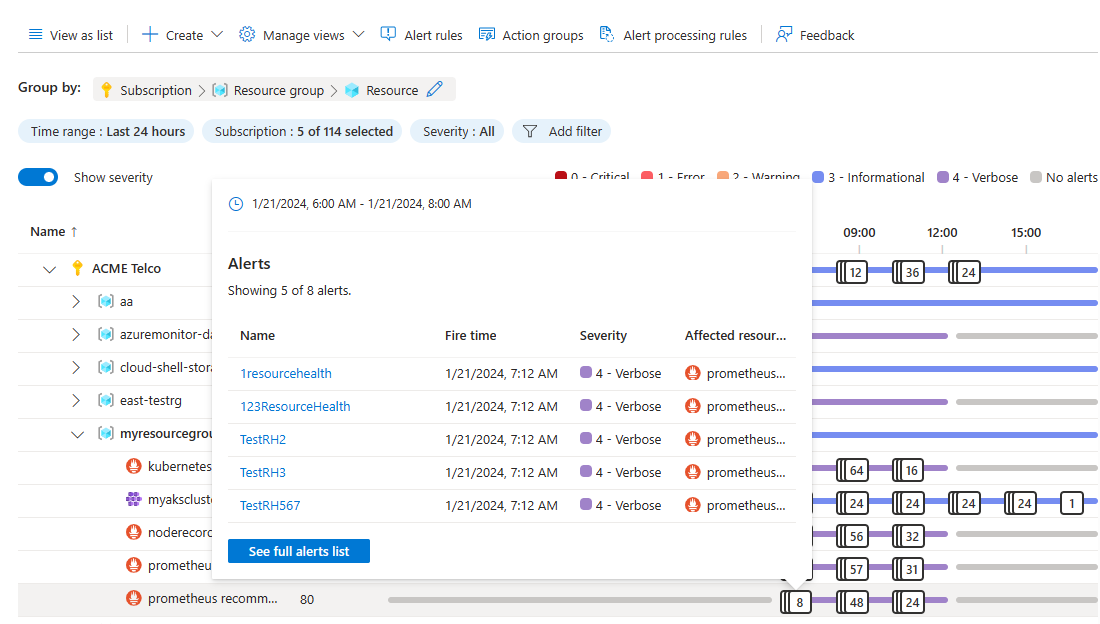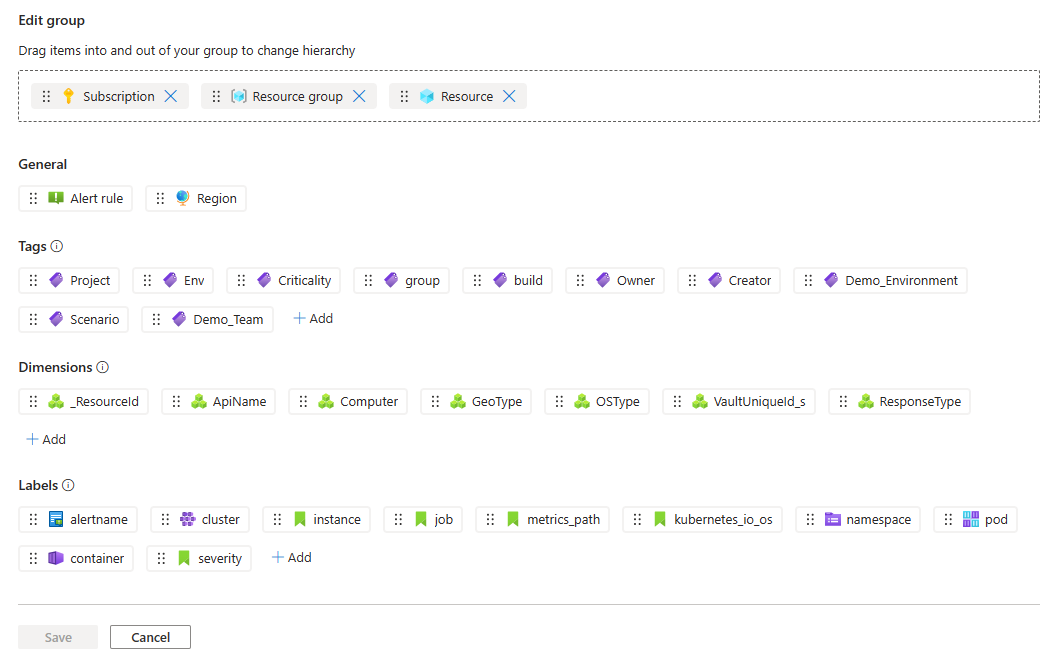Gerencie suas instâncias de alerta
A página Alertas resume todas as instâncias de alerta em todos os seus recursos do Azure gerados nos últimos 30 dias. Os alertas são armazenados por 30 dias e excluídos após o período de retenção de 30 dias. Para alertas com monitoração de estado, enquanto o alerta em si é excluído após 30 dias e não pode ser visualizado na página de alertas, a condição de alerta é armazenada até que o alerta seja resolvido, para evitar o disparo de outro alerta e para que as notificações possam ser enviadas quando o alerta for resolvido. Para obter mais informações, consulte Alertas e estado.
Aceda à página Alertas
Pode aceder à página Alertas de algumas formas:
Na home page no portal do Azure, selecione Monitorar>alertas.
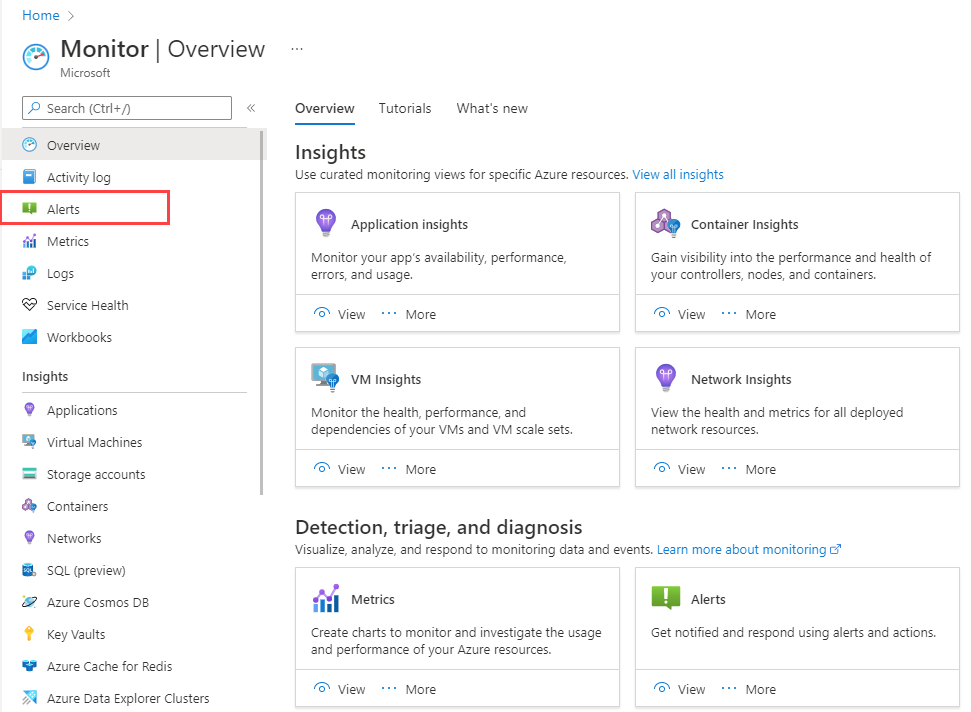
A partir de um recurso específico, vá para a seção Monitoramento e selecione Alertas. A página que é aberta contém os alertas para o recurso específico.
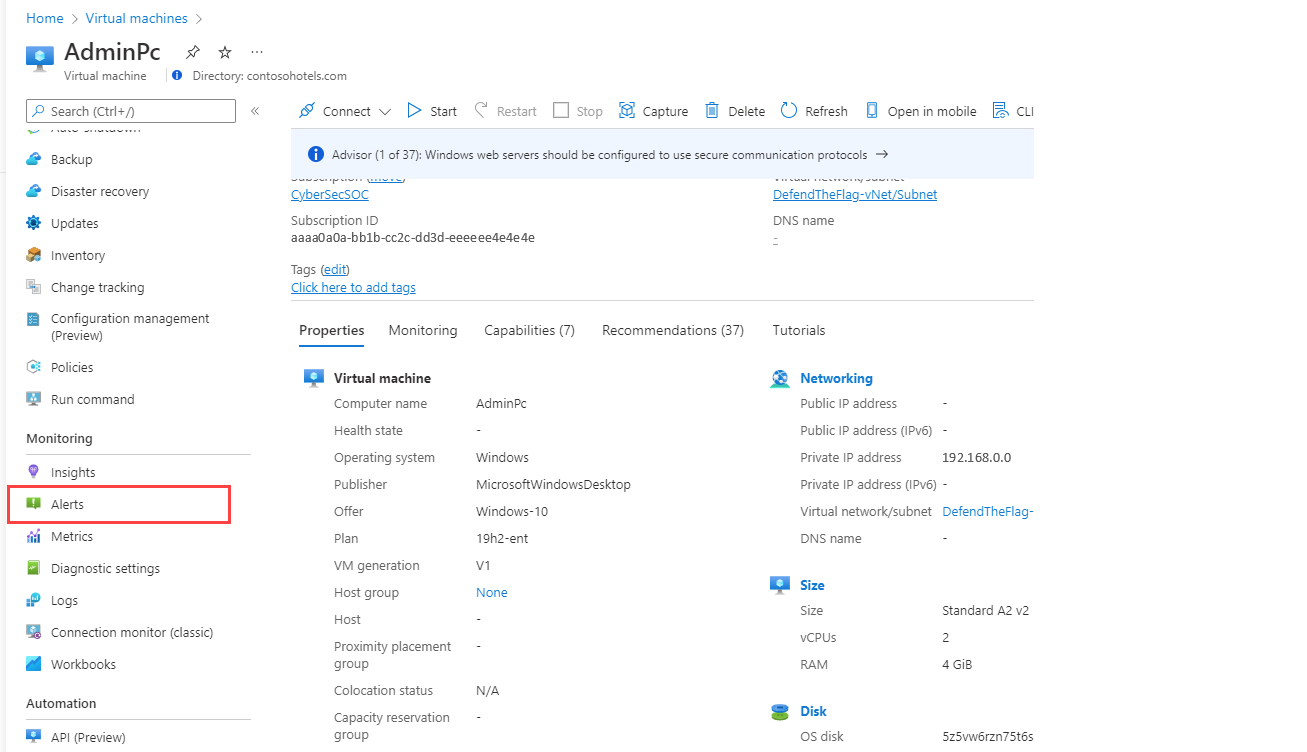
Painel de resumo de alertas
O painel Resumo de alertas resume os alertas disparados nas últimas 24 horas. Você pode filtrar a lista de instâncias de alerta por Intervalo de tempo, Assinatura, Condição de alerta, Gravidade e muito mais. Se você selecionou uma severidade de alerta específica para abrir a página Alertas , a lista será pré-filtrada para essa gravidade.
Para ver mais informações sobre uma instância de alerta específica, selecione a instância de alerta para abrir a página Detalhes do alerta.
Exibir alertas como uma linha do tempo (visualização)
Pode ver os seus alertas numa vista de linha cronológica. Nessa exibição, você pode ver o número de alertas disparados em um intervalo de tempo específico. A linha do tempo mostra em qual recurso os alertas foram disparados para fornecer o contexto do alerta em sua hierarquia do Azure. Os alertas são agrupados pelo momento em que foram disparados. Você pode filtrar os alertas por gravidade, recurso e muito mais. Você também pode selecionar um intervalo de tempo específico para ver os alertas disparados nesse intervalo de tempo.
Para ver os alertas em uma exibição de linha do tempo, selecione Exibir como linha do tempo na parte superior da página Resumo de alertas. Você pode optar por ver a linha do tempo dos alertas com a gravidade dos alertas indicados por cor ou uma exibição simplificada com alertas críticos ou não críticos.
Você pode detalhar um intervalo de tempo específico. Selecione um dos cartões na linha do tempo para ver os alertas disparados nesse intervalo de tempo.
Personalizar a vista da linha cronológica
Você pode personalizar a visualização da linha do tempo para atender às suas necessidades, alterando o agrupamento de seus alertas.
Na visualização da linha do tempo da página de alertas, selecione o ícone Editar na caixa de grupos na parte superior da página.
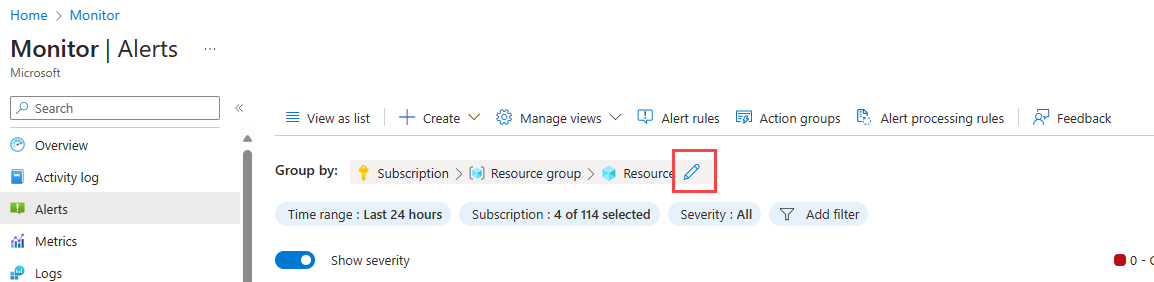
No painel Editar grupo , arraste e solte os campos para agrupar por. Você pode alterar a ordem dos agrupamentos e adicionar novas dimensões, tags, rótulos e muito mais. A validação é executada no agrupamento para garantir que o agrupamento seja válido. Se você estiver na página de alertas de um recurso específico, as opções de agrupamento serão filtradas por esse recurso e você só poderá agrupar por itens relacionados ao recurso.
Para clusters AKS, fornecemos visualizações sugeridas com base em agrupamentos populares.
Selecione Guardar.
A linha do tempo exibe os alertas agrupados pelos campos selecionados. Os alertas que não pertencem logicamente ao agrupamento selecionado são listados em um grupo chamado Outro.
Quando tiver o agrupamento desejado, selecione Salvar modo de exibição para salvá-lo.
Gerenciar visualizações da linha do tempo
Você pode salvar até 10 visualizações da linha do tempo dos alertas. O modo de exibição padrão é o modo de exibição padrão do Azure.
- Na página principal Alertas, selecione Gerir vistas para ver a lista de vistas que guardou.
- Selecione Salvar modo de exibição como para salvar um novo modo de exibição.
- Marque uma vista como Favorita para ver essa vista sempre que aceder à página Alertas .
- Selecione Procurar todas as vistas para ver todas as vistas que guardou, selecione uma vista favorita ou elimine uma vista. Você só pode ver todas as visualizações da página de alertas principal, não dos alertas de um recurso individual.
Página de detalhes do alerta
A página Detalhes do alerta fornece mais informações sobre o alerta selecionado:
- Para alterar a resposta do usuário ao alerta, selecione o lápis próximo a Resposta do usuário. A resposta do usuário pode ser Nova, Reconhecida ou Fechada.
- Para ver os detalhes do alerta, expanda a seção Detalhes adicionais.
- Para ver todos os alertas fechados, selecione a guia Histórico .
Gerencie seus alertas programaticamente
Pode consultar as suas instâncias de alertas para criar vistas personalizadas fora do portal do Azure ou para analisar os seus alertas para identificar padrões e tendências.
Recomendamos que você use o Azure Resource Graph com o AlertsManagementResources esquema para gerenciar alertas em várias assinaturas. Para ver uma consulta de exemplo, consulte Consultas de exemplo do Azure Resource Graph para o Azure Monitor.
Você pode usar o Gráfico de Recursos:
- Com o Azure PowerShell.
- No portal do Azure,
Você também pode usar a API REST do Gerenciamento de Alertas para consultas em menor escala ou para atualizar alertas disparados.